最新の0.9.1のprivacyIDEAを使用しています。
pipまたはgithubからprivacyideaサーバーを入手します:
$ git clone https://github.com/privacyidea/privacyidea.git
メインディレクトリで、pasterコマンドを使用してサーバーを起動するだけです。
$ python setup.py build
$ paster serve config / privateidea.ini.example
PID29608でサーバーを起動しています。
http://127.0.0.1の0.0.0.0:5001ビューでサービスを提供しています:5001
privacyIDEAは、管理ユーザーに統合認証を使用します。管理者アカウントはconfig/admin-usersにあります。
gitリポジトリには、admin(password:test)とadmin2(password:secret)があります。このファイルを削除して、新しい管理者を作成する必要があります:
$ tools / privacyidea-create-pwidresolver-user -u admin -p yourPassword -i 1000> config / admin-users
これで、ユーザー「[emailprotected]」とパスワード「yourPassword」を使用してhttp:// localhost:5001の管理UIにログインできます。
privacyidea管理クライアントを入手してください。 Yubikeyを登録するには、pyusbモジュールとpython-yubicoモジュールが必要です。
$ git clone https://github.com/privacyidea/privacyidea.git
これで、コマンドを呼び出してyubikeyを登録できます。クライアントは秘密鍵を作成し、それをyubikeyに保存し、新しいトークンを作成するために秘密鍵をサーバーに送信します。
$ ./privacyideaadm -U http:// localhost:5001 [email protected] -C yubikey_mass_enroll --yubislot =1
「[emailprotected]」のパスワードを入力してください:
次のyubikeyを挿入してください。
シリアル「00508326」でYubikeyが見つかりました
{u'status':True、u'value':True}
次のyubikeyを挿入してください。^C
Web管理では、シリアルUBOM ...のトークンが表示されます。これは、「Yubikey、Oathモード」を意味します。 Yubikeyボタンを押すと、6桁のOTP値が出力されます。それを試してみてください!
ユーザーはどこにいますか?
ブラウザでprivacyIDEA管理http:// localhost:5001を指定します。ログインフォームが表示されます。このログインは、通常のユーザーがセルフサービスポータルにアクセスするために使用するだけでなく、管理者がトークン管理インターフェイスにアクセスするためにも使用します。
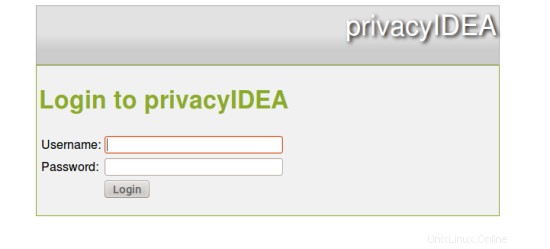
作成した管理者アカウントでログインします。 @adminを追加することを忘れないでください。したがって、uses superruthを作成した場合は、[メール保護]としてログインする必要があります
ここで、最初のResolverを作成します。これは、実際には、ユーザーがいる場所への一種のポインターです。
privacyIDEA Config-> useridresolversに移動し、「new」を選択して、/ etc/passwdから「flatfile」リゾルバーを作成します
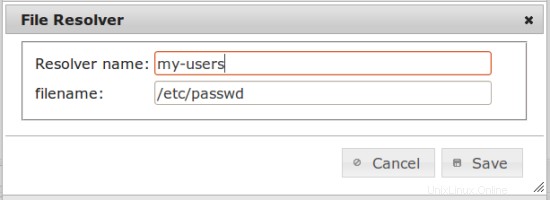
ここで、リゾルバーをレルムに配置します。 privacyIDEA config-> realmsに移動し、新しいレルムを作成し、レルム名を入力して、作成したリゾルバーを選択します。
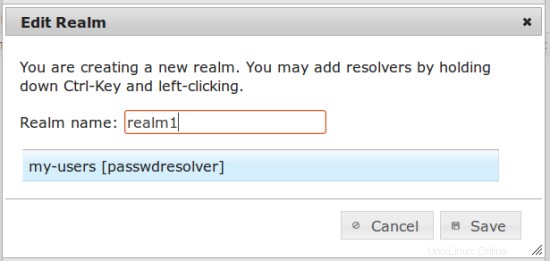
[ユーザービュー]タブでユーザーを確認できます。
ユーザーを選択し、トークンを選択します。左側の「割り当て」ボタンをクリックします。トークンはユーザーのものになりました。「テスト」などの追加のPINを入力できます。
チェックしてください!
トークンがユーザーに属するようになったため、ユーザーはこのトークンで認証できるようになりました。
yubikeyを再挿入します。
WebAPIを使用して認証をテストします。ブラウザで次のように呼び出すことができます:
http:// localhost:5001 / validate / check?user =bin&pass =test ......
これにより、次の結果が得られます:
{
"version": "privacyIDEA 0.9",
"jsonrpc": "2.0",
"result": {
"status": true,
"value": true
},
"id": 0
}
"value": "true"は、認証が成功したことを意味します。
現在、privacyIDEAはLinOTPのフォークであるため、LinOTPと同じ応答で同じAPIを使用します。つまりLinOTPにも使用できる認証モジュール/プラグインを使用できます。
すべてがうまくいかない場合は、[監査]タブを確認する必要があります。
生産的に使用するには、パスターの代わりにMySQLやPostgreSQLなどのデータベースとApacheまたはnginxWebサーバーを使用する必要があります。これは次のハウツーの一部になります。